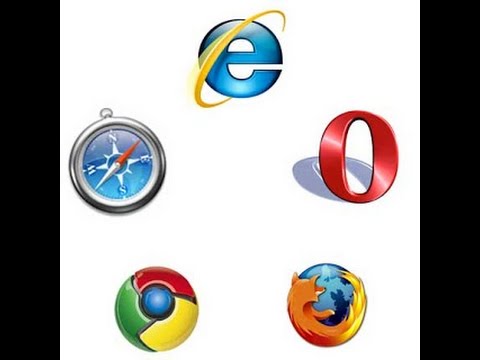
المحتوى
هل سئمت من متصفح الإنترنت القياسي الخاص بك؟ تسمح لك معظم أنظمة التشغيل بتحديد المتصفح الذي تريد استخدامه لفتح روابط مواقع الويب. يجب عليك تثبيت المتصفح المطلوب قبل تعيينه كمتصفح افتراضي. إذا كنت تستخدم جهاز iOS ، فستحتاج إلى تنفيذ الهروب من السجن (فتح) لتغيير المتصفح الافتراضي. في معظم أنظمة التشغيل ، تكون هذه العملية بسيطة وسهلة للغاية.
خطوات
الطريقة 1 من 6: Windows
افتح قائمة "ابدأ" واكتب "البرامج القياسية". يمكنك النقر فوق قائمة "ابدأ" أو الضغط على المفتاح ⊞ فوز. سيعرض هذا خيار "البرامج القياسية" في قائمة النتائج.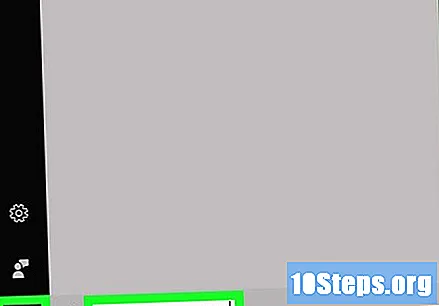

افتح خيار "البرامج القياسية". سيؤدي القيام بذلك إلى عرض قائمة بها عدة خيارات.
انقر فوق "تعيين البرامج الافتراضية الخاصة بك". سيؤدي هذا إلى تحميل قائمة بجميع البرامج المثبتة على الكمبيوتر ، الأمر الذي قد يستغرق لحظة.

حدد متصفح الإنترنت الذي تريد استخدامه. قم بالتمرير عبر القائمة الموجودة على اليسار للعثور على المتصفح الذي تريد تعيينه كافتراضي. يجب تثبيته لتظهر في تلك القائمة.- إذا لم تقم بتثبيته بعد ، فانتقل إلى صفحة المتصفح الرسمية وقم بتنزيل برنامج التثبيت الخاص بك.

انقر فوق "تعيين هذا البرنامج كافتراضي". سيقوم Windows بتهيئة متصفح الإنترنت الجديد لفتح جميع الملحقات والروابط والاختصارات المتعلقة بتصفح الإنترنت.
طريقة 2 من 6: OS X Yosemite (10.10)
انقر فوق قائمة "Apple" وحدد "تفضيلات النظام". في Yosemite ، تم نقل موقع إعدادات متصفح الويب الافتراضية إلى قائمة "تفضيلات النظام".
انقر فوق خيار "عام". سيؤدي هذا إلى تحميل قائمة بخيارات النظام العامة.
انقر فوق قائمة "متصفح قياسي". حدد الخيار الذي تريد استخدامه من قائمة المتصفحات المتاحة.
- يجب تثبيت المتصفح قبل ظهوره في هذه القائمة.
الطريقة 3 من 6: OS X Mavericks (10.9) والإصدارات الأقدم
افتح "سفاري". حتى إذا كنت تريد استخدام متصفح مختلف ، فستظل بحاجة إلى البدء بفتح "Safari".
انقر على زر القائمة "Safari" وحدد "التفضيلات". اضغط على المفاتيح ⌘ الأمر+, إذا كنت تفضل.
انقر فوق علامة التبويب "عام". عادة ما يكون هذا الخيار مفتوحًا بالفعل بشكل افتراضي.
انقر على القائمة المنسدلة "متصفح قياسي". حدد الخيار الذي تريد استخدامه من قائمة المتصفحات المتاحة.
- يجب تثبيت المتصفح قبل ظهوره في هذه القائمة.
أغلق "Safari" لحفظ التغييرات. سيكون متصفح الويب المحدد حديثًا هو الخيار الافتراضي لفتح الروابط.
الطريقة 4 من 6: Android
افتح تطبيق "الإعدادات". يمكنك العثور عليه على الشاشة الرئيسية أو على شاشة التطبيقات.
افتح خيار "التطبيقات" أو "التطبيقات". سيؤدي القيام بذلك إلى فتح "مدير التطبيقات".
ابحث عن المتصفح الذي تم تعيينه حاليًا باعتباره المتصفح الافتراضي. المس علامة التبويب "الكل" لمشاهدة جميع التطبيقات المثبتة.اضغط على المتصفح لتحديده.
- في معظم أجهزة Android ، يكون الخيار الافتراضي هو تطبيق "المتصفح" أو "الإنترنت".
ابحث عن خيار "مسح الإعدادات الافتراضية" وانقر عليه. سيؤدي هذا إلى إلغاء ضبط متصفح الإنترنت افتراضيًا.
- إذا كان خيار "مسح الإعدادات الافتراضية" غير نشط ، فهذا يعني أنه لا يوجد متصفح إنترنت آخر مثبت ، أو إذا كان الأمر كذلك ، فقد تم تعيينه بالفعل على أنه الافتراضي.
المس ارتباطًا على موقع ويب. افتح تطبيقًا يحتوي على ارتباط إلى موقع ويب ، مثل رسالة بريد إلكتروني. ستظهر نافذة جديدة تطلب متصفح الإنترنت الذي تريد استخدامه.
المس المتصفح الذي تريد استخدامه ثم المس "دائمًا". الآن ، سيتم فتح أي رابط إنترنت بواسطة متصفح الإنترنت الجديد.
الطريقة الخامسة من 6: iOS
افهم العملية. لا يسمح IOS بتغيير المتصفح الافتراضي ما لم يتم إلغاء قفل الجهاز بواسطة الهروب من السجن. هذا الفتح ينتهك ضمان Apple ولا يوصى به إذا كان هو التغيير الوحيد الذي تريد القيام به. ال الهروب من السجن يوصى به عمومًا للمستخدمين الأكثر تقدمًا ، ويمكن أن يؤدي إلى حدوث خلل في جهاز iOS.
- فيما يلي إرشادات حول كيفية إجراء الهروب من السجن.
تثبيت "كروم". هناك أداة الهروب من السجن الذي يسمح لك بتغيير متصفح الويب الافتراضي الخاص بك من "Safari" إلى "Chrome". قم بتنزيله مجانًا من App Store.
افتح "Cydia". لتثبيت هذه الأداة ، تحتاج إلى فتح تطبيق "Cydia". إنها إدارة حزم الهروب من السجن.
ابحث عن "فتح في Chrome". ترى هذا الخيار بسرعة في قائمة النتائج. مؤلف هذه الأداة هو أندرو ريتشاردسون.
المس "تثبيت" و "تأكيد". سيقوم "Cydia" بتنزيل هذه الأداة وتثبيتها ، الأمر الذي قد يستغرق بعض الوقت.
المس "إعادة تشغيل Springboard". ستتم إعادة تشغيل الجهاز ، وسيسري التغيير.
المس ارتباطًا. الآن ، سيتم فتح أي رابط تم لمسه في "Chrome" ، وليس في "Safari".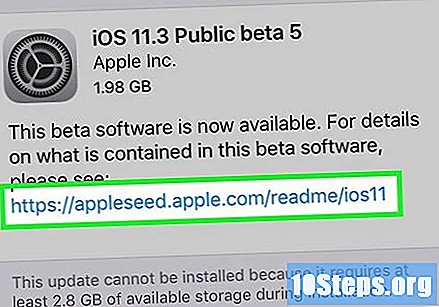
طريقة 6 من 6: أوبونتو
انقر على رمز الترس في الزاوية اليسرى العليا وحدد "إعدادات النظام". سيؤدي هذا إلى فتح نافذة "إعدادات النظام".
حدد "التفاصيل" في قسم "النظام". سيعرض هذا معلومات نظام التشغيل.
انقر فوق خيار "التطبيقات القياسية". سيؤدي القيام بذلك إلى فتح قائمة بالتطبيقات القياسية للوظائف الرئيسية للنظام.
انقر فوق القائمة المنسدلة "ويب". سيتم عرض قائمة بمتصفحات الإنترنت المتاحة. يحتاج المستعرض إلى التثبيت حتى يظهر في هذه القائمة.
حدد متصفح الإنترنت الذي تريد استخدامه. سيتم حفظ الإعدادات الجديدة تلقائيًا. الآن ، عندما تنقر على رابط ، سيتم فتحه في متصفح الإنترنت المحدد.


